Зараз практично всі моделі телевізорів обладнані USB-портами, які в основному призначені для підключення флешок і зовнішніх жорстких дисків (HDD). Такі телевізори підтримують функцію відтворення відео, фото та музики з USB накопичувачів. Навіть не на найновіших, і дешевих телевізорах можна знайти один, або кілька USB-портів. Пам'ятаю, ще десь у 2012 році купував самий звичайний 24-x дюймовий телевізор LG, і там вже був USB-порт і можливість відтворення фільмів і іншого медіаконтенту з флешок.
У цій інструкції я хочу показати, як дивитися фільми з флешки на телевізорах різних виробників. Як підключити флешку до телевізора, як запустити перегляд відео, фото, або відтворення музики. Багато хто плутає наявність функції Smart TV з функцією відтворення медіафайлів з USB. Вони ніяк не пов'язані. Є багато телевізорів без Smart TV, але з USB і до них можна без проблем підключати накопичувачі і дивитися ті ж фільми. А якщо у вас Smart TV телевізор, то в ньому точно є така можливість. Якщо мова йде про сучасні смарт телевізорах, то крім USB в них є інші функції, які можна використовувати для перегляду фільмів. Наприклад, запустити перегляд фільму через якийсь додаток. Можна дивитися відео через Ютуб. Або запускати перегляд онлайн відео в самому браузері, як на звичайному комп'ютері.Так само можна по DLNA виводити медіфайли з комп'ютерів або телефонів на телевізор через роутер. Можна навіть з телефону, або планшета транслювати екран на телевізора (через той же Miracast адаптер). Так, Smart телевізори дають багато можливостей в першу чергу за рахунок підключення до інтернету. Але всі ці функції дуже часто працюють дуже нестабільно, або взагалі не працюють.
Перегляд фільмів на телевізорі через флешку - одне з найпростіших і надійних рішень. Але як і всюди, з USB теж бувають проблеми. Найпопулярніші, коли телевізор не бачить флешку, або не чути файл (формат не підтримується). З цими проблемами ми так само будемо намагатися розібратися в цій статті. Інструкція підійде для телевізорів LG, Samsung, Sony, Philips, Toshiba, Ergo, DEXP, TCL, Hisense, Kivi, Panasonic, Mystery і т. Д.
Нам знадобиться : телевізор з USB, флешка або зовнішній жорсткий диск і комп'ютер, через який ми закинемо на флешку фільми (відео), музику або фото. Для початку рекомендую переконатися, що на корпусі телевізора є хоча б один USB-порт . Можна так само характеристики телевізора подивитися, там як правило зазначено наявність USB. 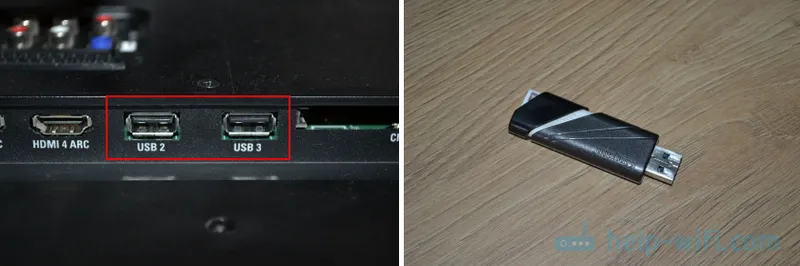 Кілька нюансів:
Кілька нюансів:
- Розмір флешки. Деякі телевізори можуть не підтримувати великі флешки. Наприклад, флешки об'ємом 32 ГБ, 64 ГБ, 128 ГБ. У характеристиках телевізора це звичайно не вказують. Те ж саме із зовнішніми жорсткими дисками. Так само розмір підтримуваного накопичувача може залежати від файлової системи накопичувача. Перед підключенням рекомендую форматувати накопичувач в формат NTFS. Якщо накопичувач буде в форматі FAT 32, то телевізор його швидше за все побачить, але ви не зможете скопіювати на нього фільм розміром більше 4 ГБ.
- USB 2.0 і USB 3.0. На телевізорі можуть бути нові USB-порти стандарту 3.0 (він зазвичай синій всередині). Якщо такі є, то рекомендую використовувати накопичувачі цього ж стандарту. Але зазвичай на телевізорі є тільки USB 2.0. Або ж і ті й інші. У такому випадку, якщо у вас накопичувач стандарту 2.0, то на телевізорі підключайте його до відповідного порт.
- Формат підтримуваних відеофайлів телевізором. Якщо з форматом фото і музики проблем зазвичай немає, телевізори читають всі популярні формати, то з відео можуть бути проблеми. Можливо, телевізор просто відмовиться відтворювати скачаний фільм і видасть помилку "Формат не підтримує", або щось типу цього. Те ж саме з розміром самого файлу. Якщо він занадто великий (наприклад, більше 30 Гб), то телевізор може відмовитися відтворювати такий фільм.
Що робити, якщо телевізор без USB? Зрозуміло, що підключити флешку або HDD до такого телевізору не вийде. Але вихід є - це медіа-приставки (Smart приставки), супутникові ресивери та цифрові Т2 тюнери з USB-портом. На багатьох подібних пристроях, як правило, є USB-вхід і вони точно так само вміють відтворювати відео, музику і фото.
Важливо! Не користуйтеся телевізору накопичувачі, на яких є якась важлива і цінна інформація. Велика ймовірність, що після підключення ці файли будуть недоступні на інших пристроях. Іноді телевізор просто змінює формат накопичувача. Так само при виконанні певних дій на ТБ, накопичувач можна форматувати. Краще використовувати якусь порожню флешку. Як мінімум для початку, щоб зрозуміти, як все це працює.Можна дуже довго розбиратися в теорії, але краще перевірити всі на практиці. Тим більше, що існує величезна кількість різних телевізорів, і як все це буде працювати на якійсь конкретній моделі - незрозуміло.
Перегляд фільмів (відео) і фото на телевізорі з USB флешки
Спочатку потрібно завантажити фільм і закинути його на флешку. Або скопіювати на накопичувач якісь фото, або музику. Можна створити папки і покласти файли в них.
- Підключаємо флешку до комп'ютера (при необхідності форматіруем її) і копіюємо на неї фільми (або інші файли).
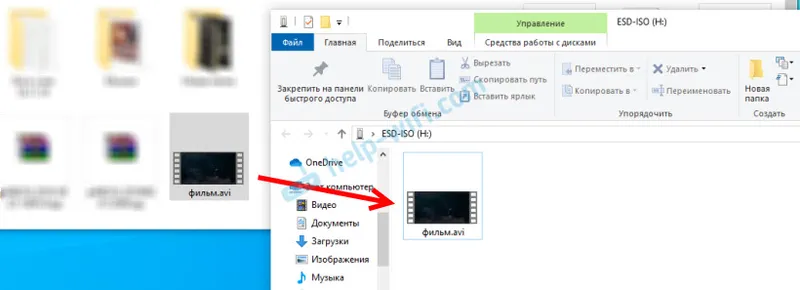
- Включаємо наш телевізор.
- Підключаємо флешку в USB-порт на телевізорі.

- Швидше за все на телевізорі з'явиться повідомлення, що підключено новий пристрій (Виявлено пристрій USB. Читання файлів ...). І телевізор або автоматично відкриє вікно (Медіа) для перегляду файлів на флешці, або запропонує його відкрити. Це вже залежить від конкретної моделі телевізора. Мій телевізор Philips автоматично відкриває флешку.
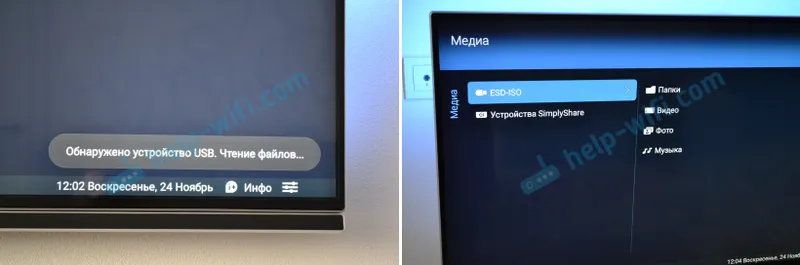
- Можливо, після підключення накопичувача на телевізорі доведеться вручну змінити джерело сигналу. Відкрити перегляд мультимедійних файлів на USB накопичувачі. Зазвичай, для цього потрібно на пульті натиснути на кнопку "SOURCE" або "INPUT". Виглядають вони ось так:
 Серед джерел повинен бути "USB", або "Медіа" ( "Media").
Серед джерел повинен бути "USB", або "Медіа" ( "Media"). 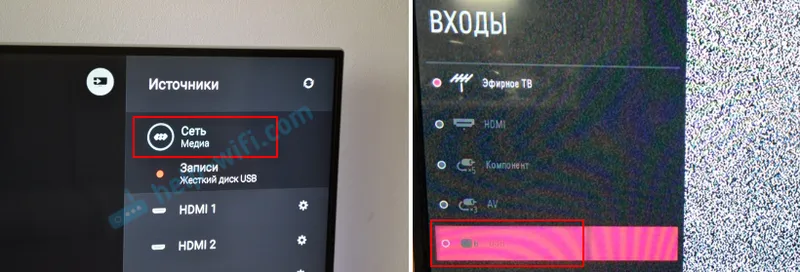 Якщо телевізор Smart TV, то в меню можна запустити додаток, яке відповідає за перегляд мультимедійних файлів на зовнішніх накопичувачах. На телевізорах Sony, Philips, DEXP, Kivi (які на Android TV) це додаток "Медіа" ( "Media"). А можна якийсь сторонній провідник або програвач встановити і використовувати його.
Якщо телевізор Smart TV, то в меню можна запустити додаток, яке відповідає за перегляд мультимедійних файлів на зовнішніх накопичувачах. На телевізорах Sony, Philips, DEXP, Kivi (які на Android TV) це додаток "Медіа" ( "Media"). А можна якийсь сторонній провідник або програвач встановити і використовувати його. - Відкриваємо флешку і запускаємо відтворення нашого фільму. Там повинні бути "Папки" (це перегляд файлів на накопичувачі) і сортування по "Відео", "Фото", "Музика".
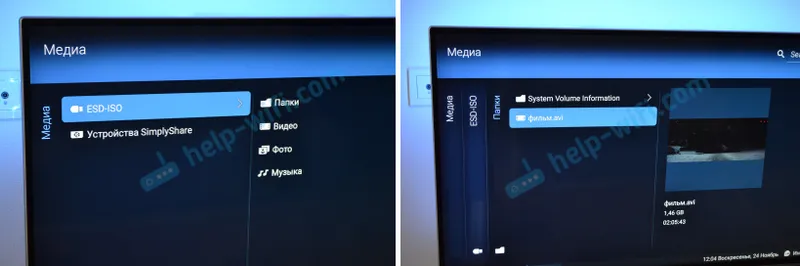
- Відтворення відеофайлу.
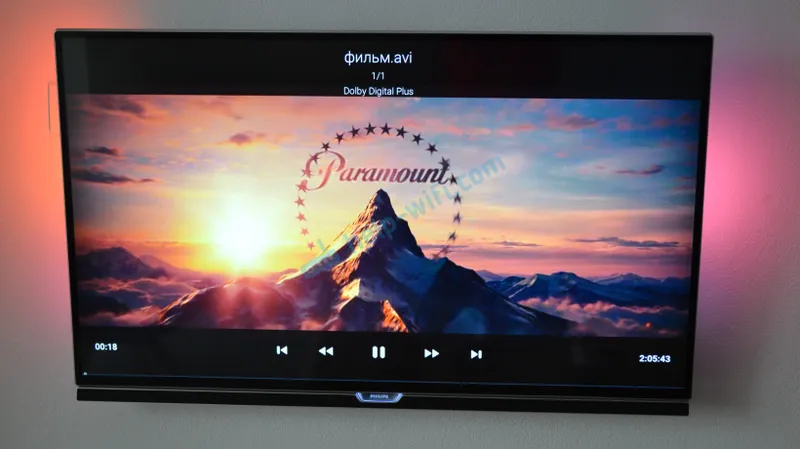 Відтворенням можна управляти (пауза, перемотування, наступний / попередній ролик / трек) за допомогою кнопок на екрані, або на пульті ДУ. На моєму Philips, наприклад, якщо закрити фільм і запустити заново, то він запропонує відтворити його з того місця, на якому був зупинений перегляд.
Відтворенням можна управляти (пауза, перемотування, наступний / попередній ролик / трек) за допомогою кнопок на екрані, або на пульті ДУ. На моєму Philips, наприклад, якщо закрити фільм і запустити заново, то він запропонує відтворити його з того місця, на якому був зупинений перегляд.
Чому телевізор не бачить флешку або зовнішній жорсткий диск?
Причин може бути декілька:
- Флешка, або зовнішній HDD занадто великого розміру. На сайті LG, наприклад, знайшов інформацію де вказано, що флешки об'ємом більше 32 ГБ і жорсткі диск більше 2 ТБ телевізор може не бачити. Для інші виробників / моделей ця інформація може бути не актуальна.
- Для зовнішнього жорсткого USB диска може не вистачати харчування (особливо, якщо йому потрібна напруга більше 5 В і споживання понад 500 мА). У такому випадку потрібно використовувати зовнішнє джерело живлення для диска. Але я з цим не стикався. Підключав жорсткі диски до телевізорів LG, Samsung, Philips - завжди все працювало.
- Накопичувач повинен бути відформатований в файлову систему FAT32, або NTFS. Краще вибрати саме NTFS, так як фільм, який важить більше 4 ГБ на накопичувач в FAT32 ви не скопіюєте.
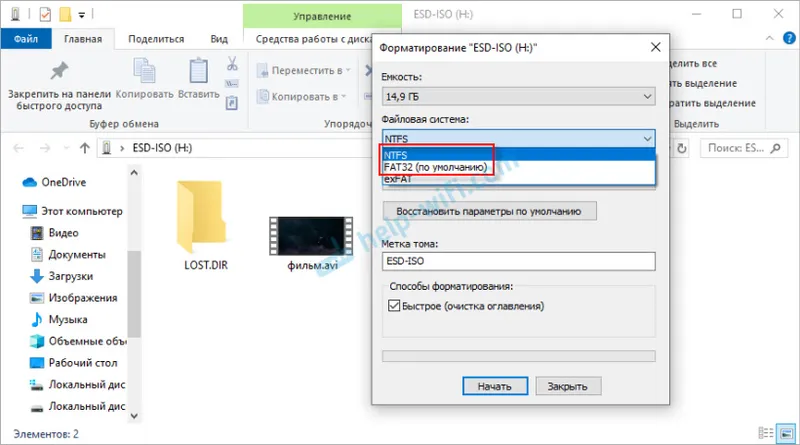
- Можливо, телевізор просто не може працювати з певним накопичувачем. Таке теж буває. Просто спробуйте підключити інший накопичувач.
- Не використовуйте USB-подовжувачі.
- Підключіть флешку в інший USB-порт на телевізорі (якщо в вашому ТВ їх кілька).
Більш детальна інформація по цій проблемі в окремій статті: телевізор не бачить флешку (USB флеш-накопичувач).
Телевізор не відтворює відео з флешки
Таке буває дуже часто. Намагаємося відкрити якийсь відеофайл, а телевізор пише, що формат не підтримує і не відкриває його. Або при відкритті флешки на комп'ютері файли є, а на телевізорі їх взагалі немає.
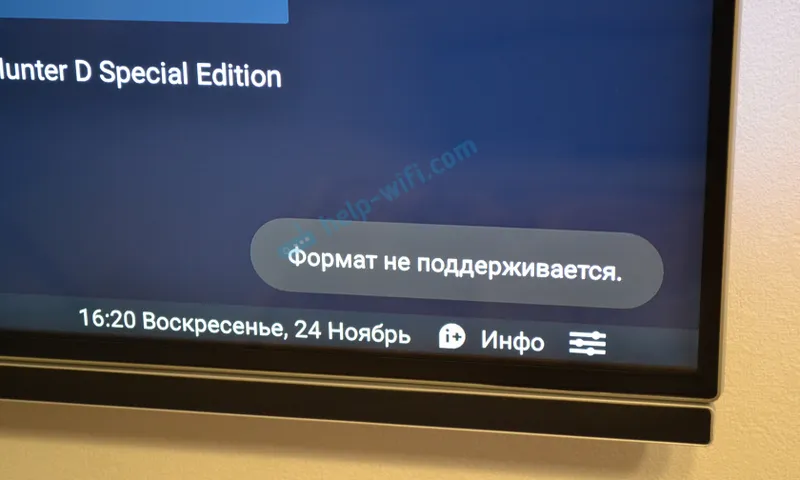
Дуже часто телевізори не відкривають mkv файли. Але така помилка буває і з avi, mp4, mov. Справа в тому, що вбудований в телевізорі програвач підтримує тільки певні формати відеофайлів. Зазвичай, подивитися підтримувані формати можна в характеристиках телевізора на офіційному сайті. Для прикладу, підтримувані формати відео одного з телевізорів Philips (на офіційному сайті):
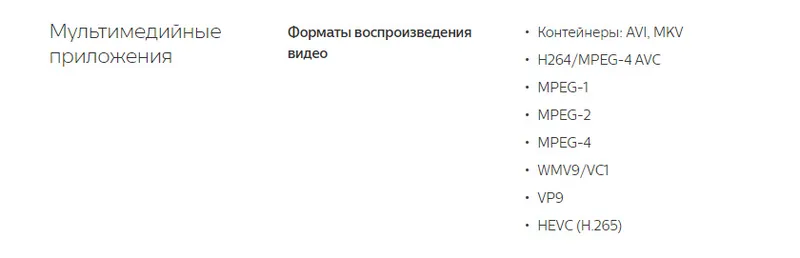
Але буває і таке, що телевізор певний формат підтримує, але відео цього формату всі одно не відтворює. Причина може бути аудіодоріжками відеофайлу, які телевізор не підтримує (немає підтримки кодеків).
У будь-якому випадку, є кілька рішень:
- Знайти та завантажити фільм в іншому форматі.
- Конвертувати відео спеціальною програмою на комп'ютері.
- Оновити прошивку телевізора.
- На Smart TV телевізорі можна спробувати встановити сторонній програвач і відкрити відео з його допомогою.
- Підключити накопичувач ні до телевізору, а до приставки, ресивера (якщо такий є і підтримує відтворення файлів з USB накопичувачів).
висновки
Можна за кілька хвилин скачати якийсь фільм, закинути його на будь-яку флешку (яка зазвичай є у всіх і не одна), підключити її до телевізора на насолоджуватися переглядом фільму без гальм, зависань і т. Д.
Можна скинути на флешку фото і дивитися їх з друзями на великому екрані. Або навіть запустити відтворення музики. А що, телевізори (особливо дорогі моделі) видають непоганий звук. І якщо немає якоїсь колонки, або музичного центру, то чому б не послухати музику через телевізор.
Якщо немає флешки, телевізор її не бачить, або не читає ваші файли, тобто ще один варіант - з'єднати телевізор з комп'ютером за допомогою HDMI кабелю. Тоді телевізор буде в якості монітора і ви зможете виводити на нього фільми.


